请注意,流量来源可能会不时更改其跟踪选项 -- 如果本文由于某种原因过时或您发现其中有错误,请告知我们。
步骤1:添加TrafficStars作为流量来源
首先,添加TrafficStars作为流量来源。您可以使用我们提供的模板:
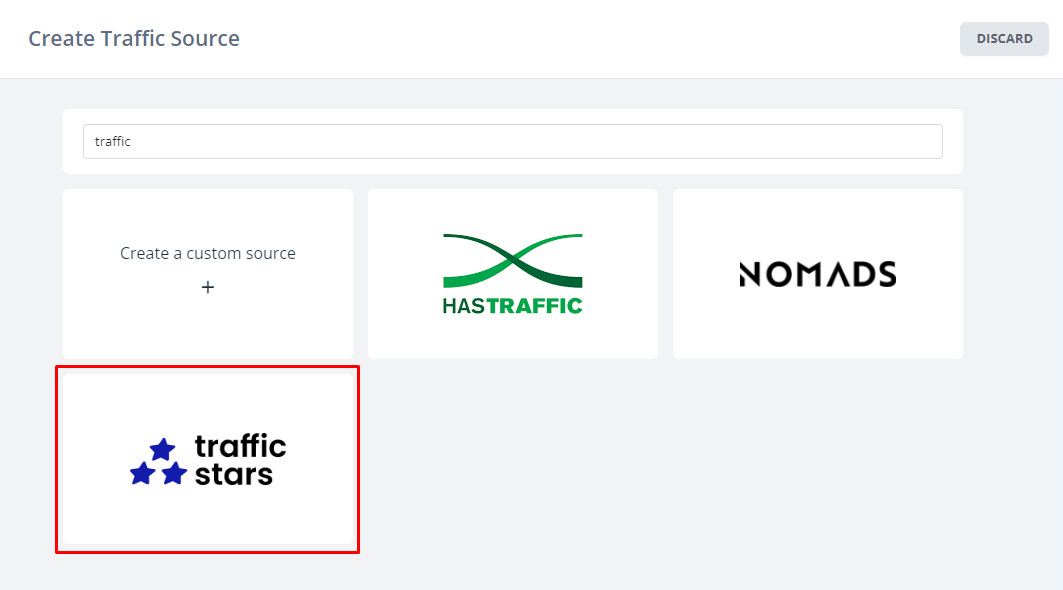
在跟踪字段选项卡下,您可以看到我们如何模板化从该来源传递的数据。
这里的设置定义了我们稍后将在广告中使用的链接:
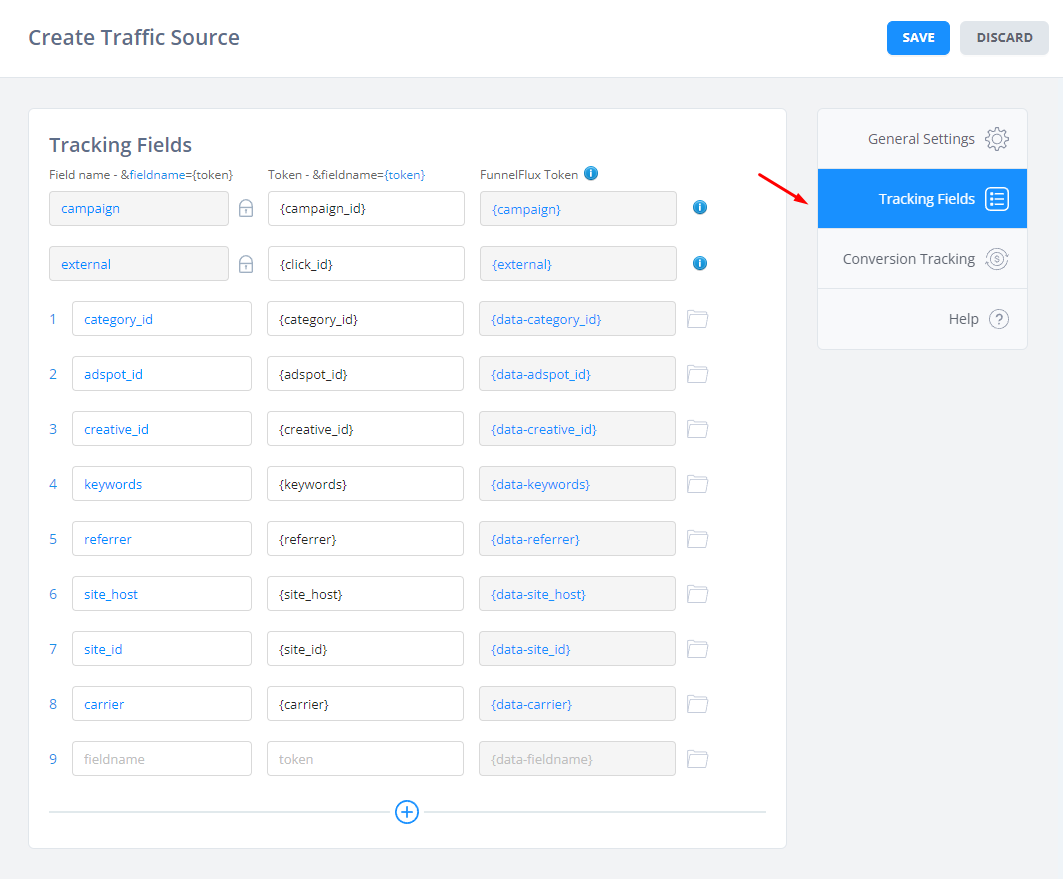
步骤2:配置转化跟踪
注意:我们的模板已经设置了转化跟踪,但我们想引导您了解如何在流量来源中找到这个。
前往TrafficStars,登录并导航到可以找到转化跟踪信息的部分。大多数流量来源以回传URL的形式提供服务器到服务器(S2S)跟踪。
这通常涉及将唯一的点击ID传递给FunnelFlux,然后稍后将其与转化收入一起传回。然而,一些来源在回传URL中有特定于您账户的额外参数,例如账户ID。
以下是来自TrafficStars的转化跟踪信息 - https://admin.trafficstars.com/advertisers/mediabuying/s2s_tracking
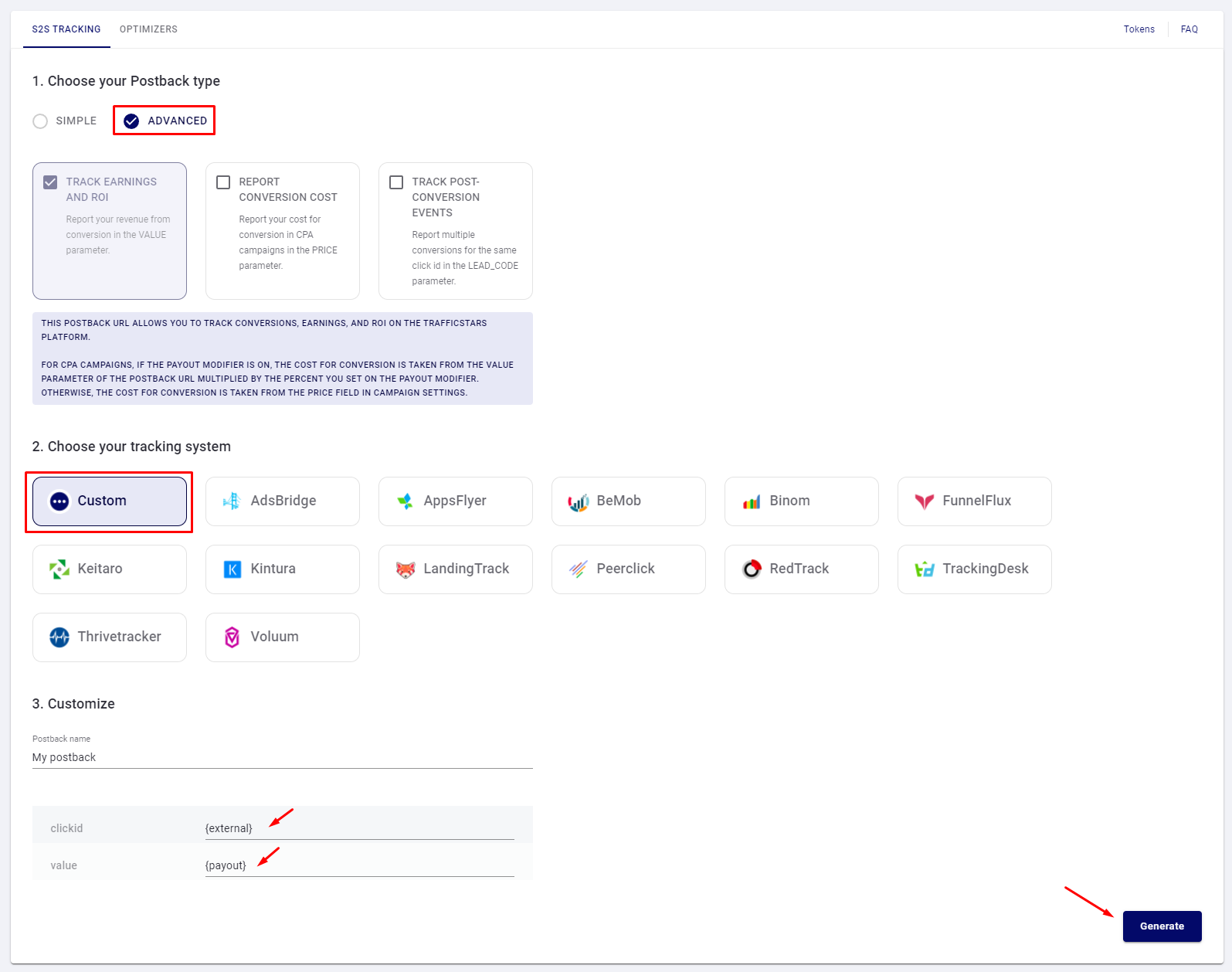
确保使用Custom,而不是FunnelFlux,因为后者是针对我们的旧产品,而不是FunnelFlux Pro。
注意从这个页面他们还链接到他们的令牌信息 - https://support.trafficstars.com/en/articles/1844122-what-tokens-do-you-have
点击生成后,将创建一个新的回传,如下所示:
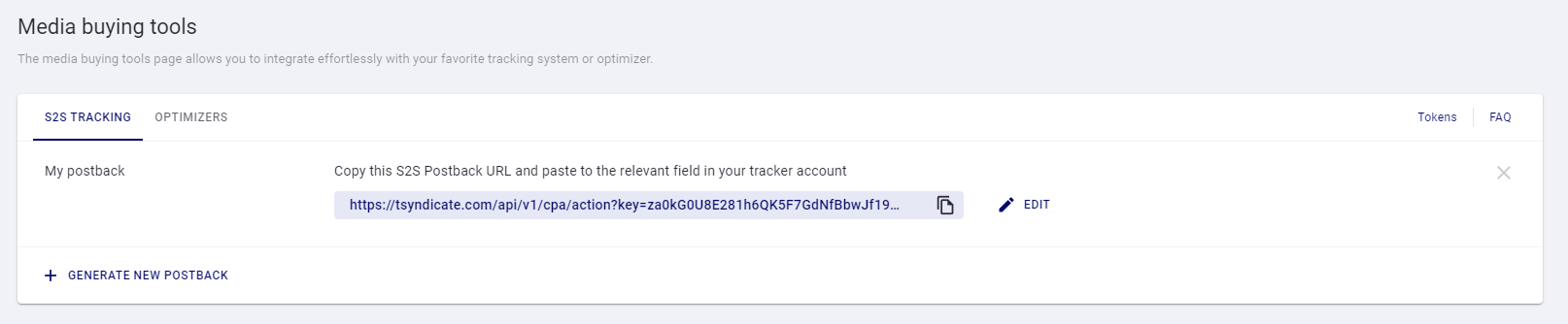
这里,生成的URL是:
https://tsyndicate.com/api/v1/cpa/action?key=za0kG0U8E281h6QK5F7GdNfBbwJf19pq9eBG&clickid={external}&value={payout}在FunnelFlux的流量来源设置中,您可以转到转化跟踪选项卡。我们已经在这里配置了一些内容:
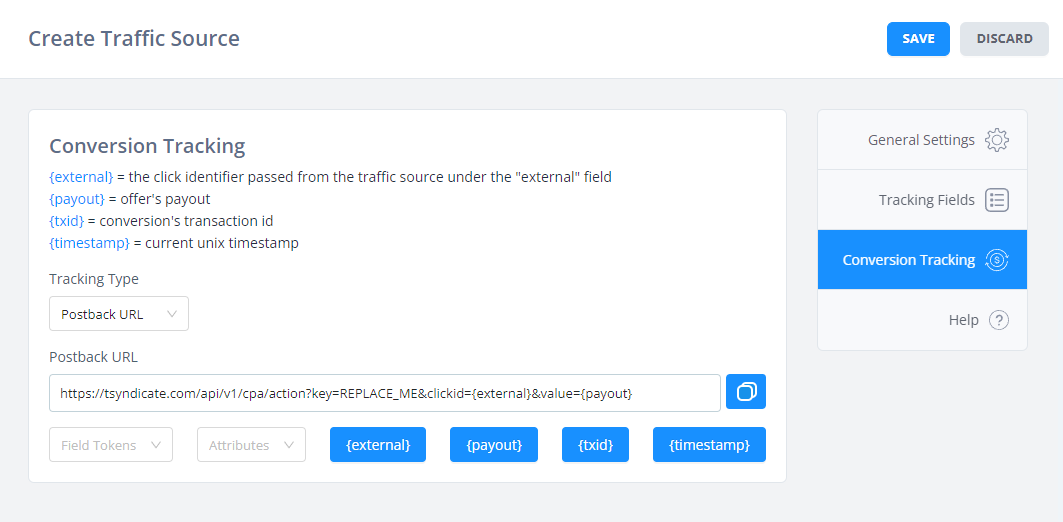
您需要将"key"值替换为上述URL中的值,或者直接复制/粘贴整个内容来替换我们的模板值。
转化时,FunnelFlux将获取为用户收集的数据,例如唯一的点击ID,并将此回传URL发送到来源。
步骤3:在TrafficStars中设置广告活动
最后一步是将所有内容连接在一起并运行广告活动。
要做到这一点,您需要创建一个漏斗,然后生成一个"入口链接"在您的TrafficStars广告中使用,该链接将用户指向您的漏斗,并从来源传递数据。
转到您的漏斗 > 点击流量节点(假设这是您想要发送用户的地方)。点击重定向链接选项卡,并选择TrafficStars作为流量来源。
这将生成一个在广告中使用的URL,该URL将传递来自流量来源配置的配置跟踪字段部分的额外信息 -- 希望您可能认识一些您之前看到的参数。
取这个URL并在TrafficStars中的广告中使用它 - 您需要在创意设置中设置它,如下所示:
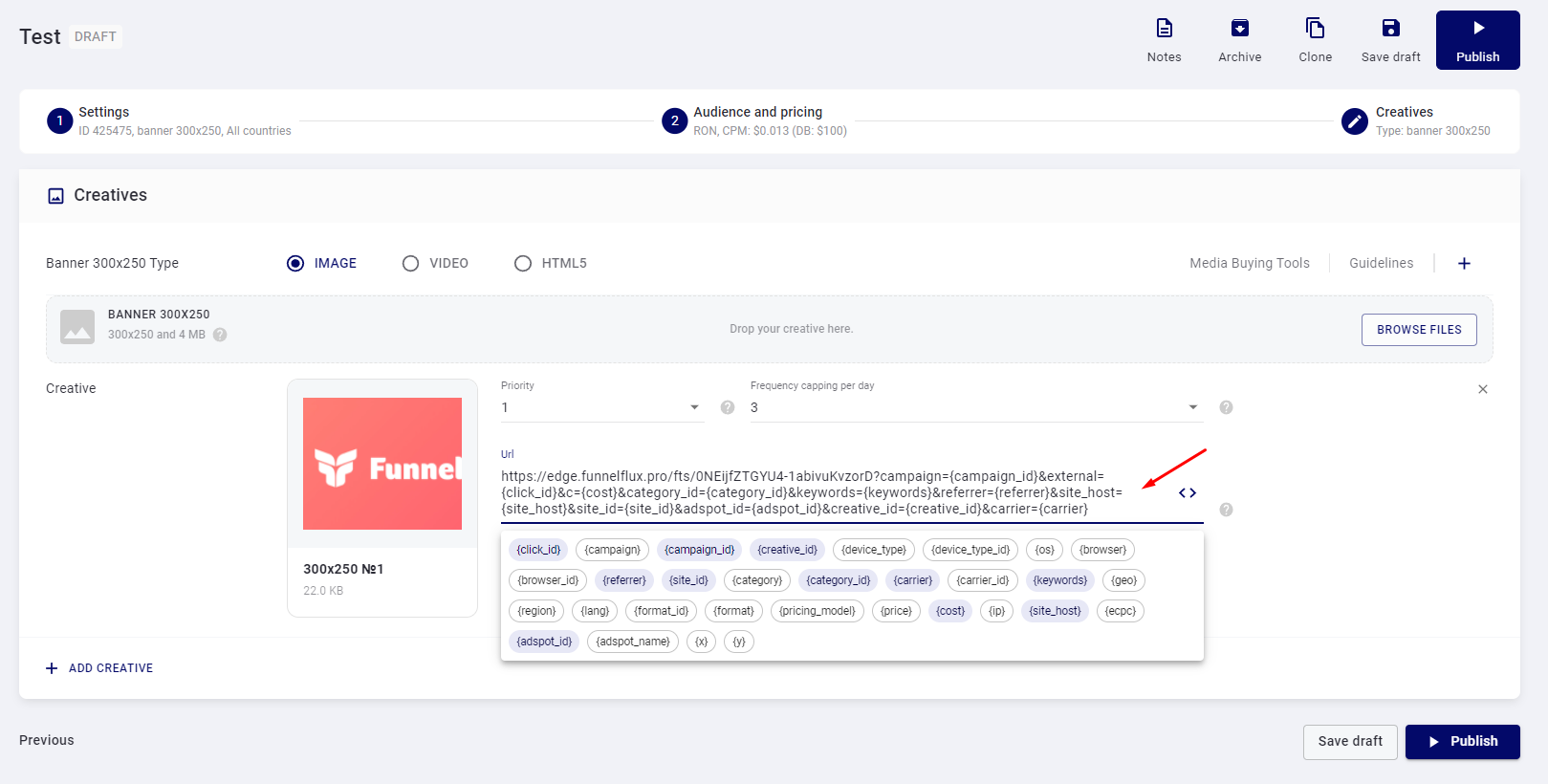
因为我们在URL中自动传递广告活动ID,所以无需每次都生成唯一链接。大多数数据可以动态传递,然后您可以在报告中按这些数据进行细分。
还要注意,当您在漏斗构建器中生成链接时,无需保存这些链接。我们的链接是完全动态的,漏斗可以随时接受来自任何来源的流量,到漏斗中的任何点。
因此,当您关闭侧边栏 > 点击流量节点(或任何节点) > 转到重定向链接时,它总是空的,等待您选择一个来源来创建链接。
这通常是用户感到困惑的一点,因为其他跟踪器往往每次都创建具有唯一ID的独特"广告活动"链接。在FunnelFlux中不需要这样,只需在需要时获取链接即可。
一旦您在TrafficStars上运行广告活动,请注意检查转化是否通过。您始终可以手动转换一个offer点击来测试这一点,如果有问题,您始终可以调试/纠正配置 -- 如果需要帮助,请联系我们的支持团队。


